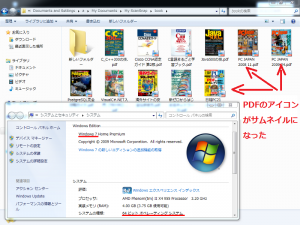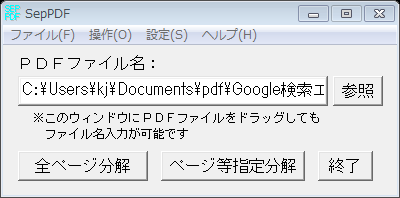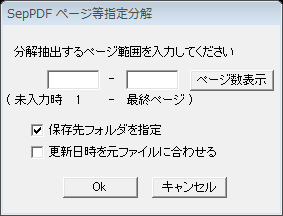|
|
NEW!! >>CubePDF(無料PDF作成ソフト) 【ダウンロード・インストール編】 >>CubePDF(無料PDF作成ソフト) 【使い方】 |
一般 タブ

ファイルタイプ(出力形式)
- PDF (デフォルト)
- PS
- EPS
- SVG
- PNG(画像)
- JPEG(画像)
- BMP(画像)
- TIFF(画像)
PDFバージョン
- 1.7 (デフォルト)
- 1.6
- 1.5
- 1.4
- 1.3
- 1.2
解像度 (画像ファイル形式選択時のみ設定可)
- 72
- 150
- 300 (デフォルト)
- 450
- 600
出力フォルダ
- 【Windows 7の場合 】 C:Usersユーザ名Documents○○○○.pdf
- 【Windows XPの場合 】 C:MyDocuments○○○○.pdf
上書き設定
- 上書き (デフォルト)
- 先頭に結合
- 末尾に結合
文書プロパティ タブ
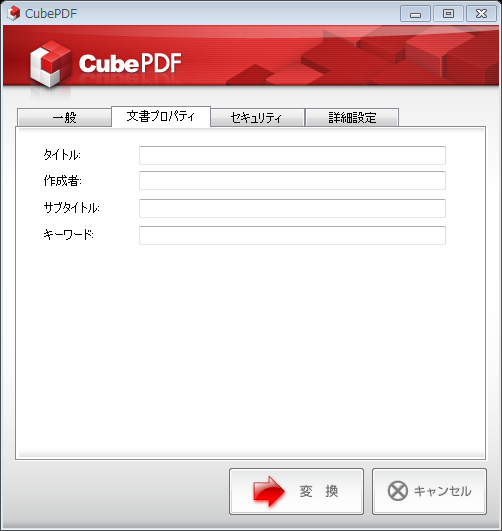
編集可能項目(PDFファイル形式選択時のみ以下の項目を設定可能)
- タイトル
- 作成者
- サブタイトル
- キーワード
セキュリティ タブ
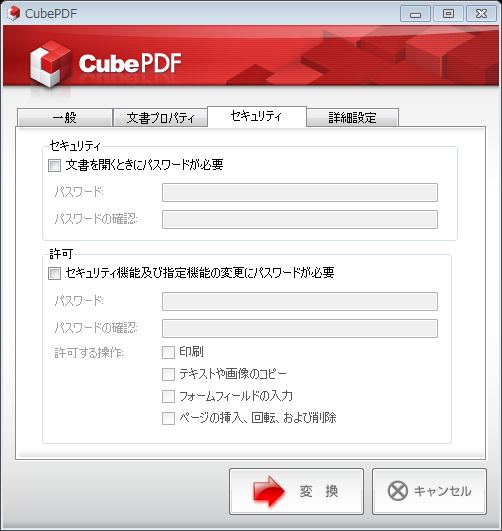
文書を開くときのパスワード
セキュリティ機能及び以下の指定機能を変更時のパスワード
- 印刷
- テキストや画像のコピー
- フォームフィールドの入力
- ページの挿入・回転・削除
詳細設定 タブ
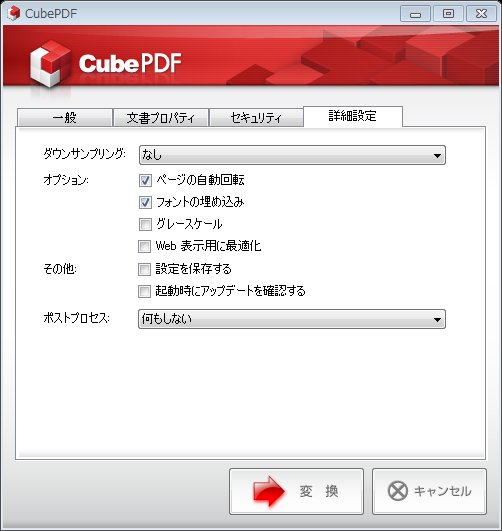
ダウンサンプリング
- なし
- 平均化
- ハイパーキュービック
- サブサンプル
オプション
- ページの自動回転(デフォルトでチェック済)
- フォントの埋め込み(デフォルトでチェック済)
- グレースケール
- Web表示用に最適化
その他
- 設定を保存する
- 起動時にアップデートの確認
ポストプロセス
- 開く
- 何もしない
CubePDFのソフトウエアヴァージョンの表示
- 上部のバナー(赤い部分)をクリックする
CubePDF にもどる
Amazonで PDF 関連のおすすめ商品を探す(有償ソフト)